wps表格如何隐藏网格线
发布时间:2017-02-14 16:42
相关话题
有时我们需要对wps表格里的网格线进行隐藏,那么,如何隐藏wps表格里的网格线呢?下面就让小编告诉你 wps表格隐藏网格线的方法。
wps表格隐藏网格线的方法:
在操作界面的左上角,单击“WPS表格”的图标,在弹出的下拉菜单中选择“选项”命令。
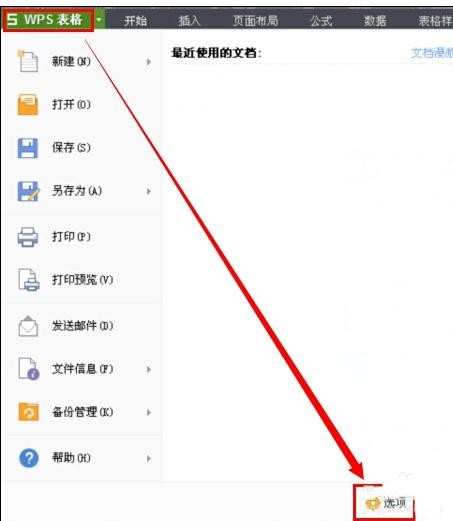
在左侧选择“视图”,然后“网格线”前复选框去掉,最后单击“确定”。
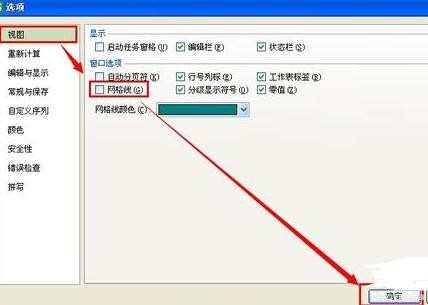
隐藏网格线后的效果如下图所示。
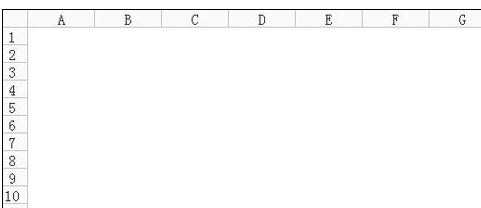

有时我们需要对wps表格里的网格线进行隐藏,那么,如何隐藏wps表格里的网格线呢?下面就让小编告诉你 wps表格隐藏网格线的方法。
在操作界面的左上角,单击“WPS表格”的图标,在弹出的下拉菜单中选择“选项”命令。
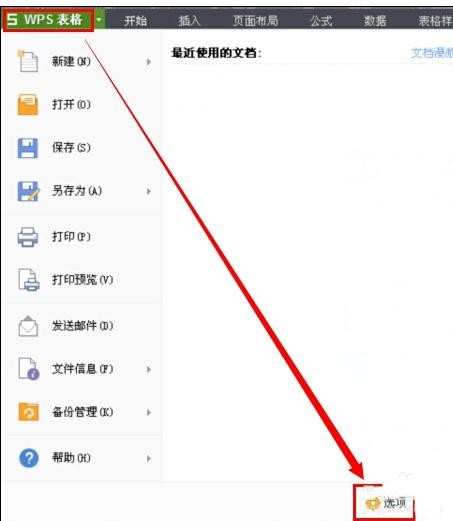
在左侧选择“视图”,然后“网格线”前复选框去掉,最后单击“确定”。
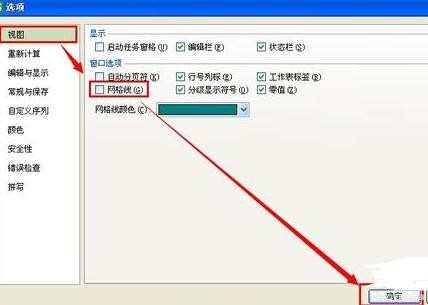
隐藏网格线后的效果如下图所示。
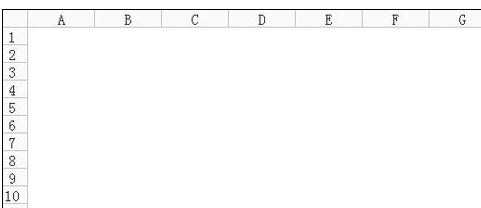
wps表格如何隐藏网格线的评论条评论